Acrobat Pro怎么将PDF文件中的文字全部转曲?
时间:2021-06-25 来源:互联网
pdf文件如果文字没有转曲,打印的时候会出现问题,该怎么将pdf文件中的文字转曲呢?下面我们就来看看使用Acrobat Professional将PDF文件文字转曲的教程。
软件名称:Adobe Acrobat Professional v7.0 简体中文版软件大小:2.42MB更新时间:2015-06-18立即下载
1、使用Acrobat专业版(注意要用Professional版,不是用只能看pdf的Adobe Reader)打开需要转曲线的PDF文件;

2、在菜单中选择文档-背景-添加/替换给pdf文件添加背景;

3、来源:从颜色默认一般为白色,如果不是白色请选成白色,不透明度改成0%,点确定;

4、在菜单中选择高级-印刷制作-拼合器预览;

5、将所有文本转换为轮廓、将所有描边转换为轮廓、保留叠印等选项全都勾选上;

6、应用到PDF文档中的所有页面;

7、以上步骤选择完成后,点应用,即开始转曲线;

8、待转曲完成后,点击确定,即完成了PDF文件文字转曲线,我们保存PDF文件即可。

以上就是Acrobat Pro文字转曲的教程,希望大家喜欢,请继续关注PHP爱好者。
相关推荐:
Acrobat编辑器怎么去除PDF签名?
Adobe Acrobat怎么将cmyk四色黑变成单色黑?
Adobe Acrobat打印PDF文件的时候变黑白了怎么办?
相关阅读更多 +
-
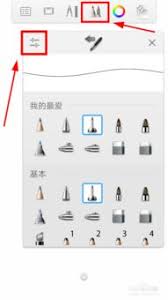 sketchbook如何建立选区 2026-01-16
sketchbook如何建立选区 2026-01-16 -
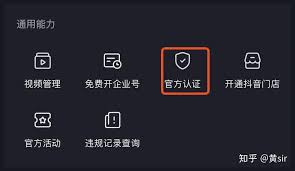 抖音号下面带企业名字怎么弄 2026-01-16
抖音号下面带企业名字怎么弄 2026-01-16 -
 高德地图手机与车机如何收藏同步 2026-01-16
高德地图手机与车机如何收藏同步 2026-01-16 -
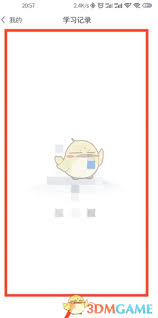 中公题库如何设置刷题数量 2026-01-16
中公题库如何设置刷题数量 2026-01-16 -
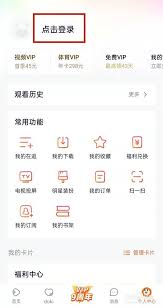 腾讯视频如何用账号登录 2026-01-16
腾讯视频如何用账号登录 2026-01-16 -
 美术生的梗是什么梗揭秘画室爆笑日常 原来颜料才是灵魂伴侣 2026-01-16
美术生的梗是什么梗揭秘画室爆笑日常 原来颜料才是灵魂伴侣 2026-01-16
最近更新





